인터넷 기반 인스턴트 메시징 프로그램인 Tencent QQ의 약칭은 Koukou 또는 QQ입니다. 당신은 그것을 사용하고 있을 수도 있지만, 당신은 그것을 해야 한다는 것을 알고 계셨습니까? QQ 캐시 지우기?
Tencent QQ는 광범위한 통신 인터페이스와 호환되며 인터넷 채팅, 화상 통화, 지점 간 빠른 파일 전송, 문서 공유, 네트워크 저장 시스템, 사용자 정의 패널, QQ 사서함 등을 포함한 여러 기능을 제공합니다. Tencent는 다음과 같은 기능을 출시했습니다. 차세대 브라우저, QQ 브라우저. 인터페이스 참여를 위한 고유한 프로그램 아키텍처와 함께 더블 코어가 있는 IE 및 Webkit을 활용하여 사용자에게 빠르고 안전한 브라우저를 제공합니다.
그러나 QQ 브라우저가 생성하는 엄청난 양의 캐시로 인해 한동안 사용하면 느리게 작동하게 됩니다. 이제 당신도 해야 합니다 프로그램의 캐시 및 날짜 삭제 브라우저에서 QQ 캐시 브라우저를 어떻게 지우고 달성할 수 있나요? 추가로 확인해보세요.
내용 : 1부. QQ 캐시 파일은 어디에 있나요?2부. Mac에서 QQ 캐시를 지우는 빠른 방법3부. Tencent QQ 캐시 수동 제거4 부. 결론
1부. QQ 캐시 파일은 어디에 있나요?
Mac의 경우 QQ 캐시 파일은 일반적으로 다음 경로에 있습니다.
/Users/[Your username]/Library/Application Support/Tencent/QQ/[QQ version number]/userdata/[Your QQ number]
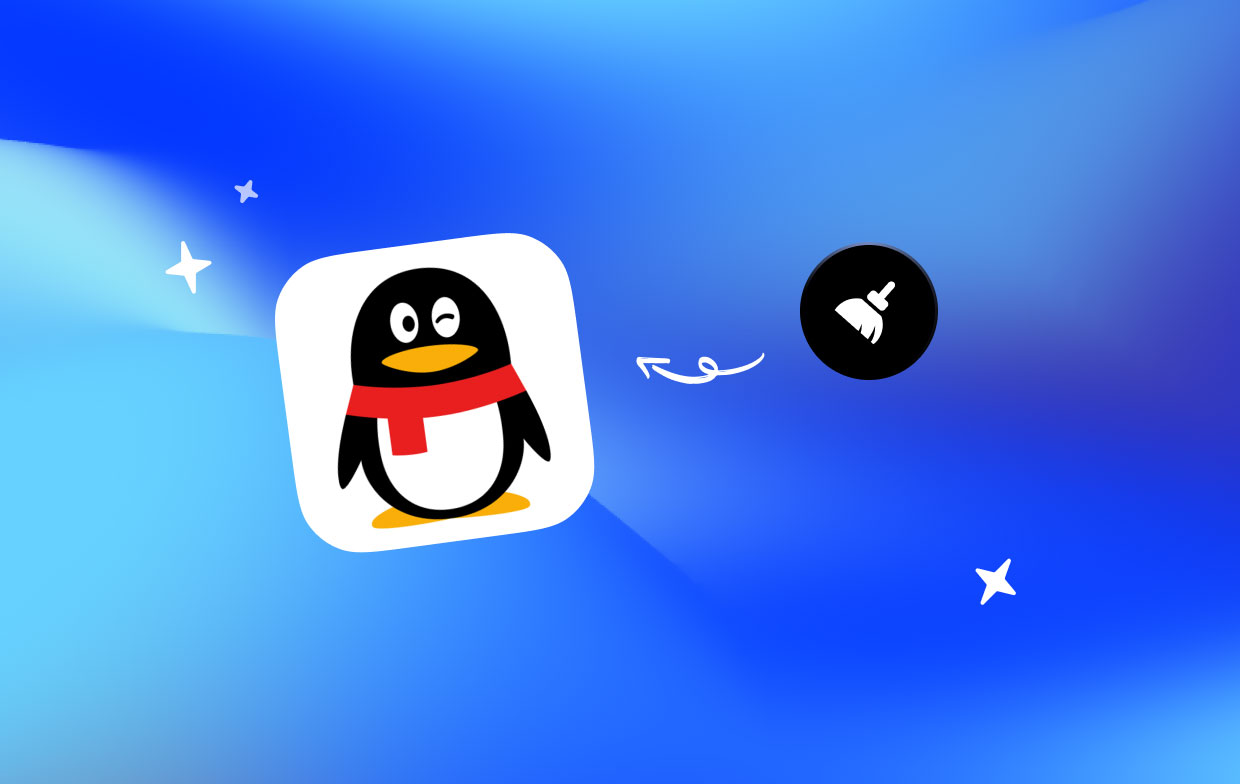
AppData 또는 라이브러리 폴더가 숨겨지도록 설정되었을 수 있습니다. 기본적으로. 이 경우 숨겨진 파일과 디렉터리를 볼 수 있도록 시스템 설정을 수정해야 합니다. 특정 문서와 위치는 사용 중인 QQ 버전이나 QQ 캐시를 지울 수 있도록 액세스할 수 있도록 선택한 매개변수에 따라 달라질 수 있습니다.
- 엽니다 PC에서 QQ 프로필을 열고 로그인한 다음 화면 왼쪽 하단에 있는 세 개의 직선 기호를 선택하세요. 나타나는 선택 상자에서 "를 선택하십시오.설정"선택.
- 선택 현재 선택된 기본 파일 저장 위치를 검사하기 위해 QQ 기본 설정 인터페이스로 이동한 후 구성 창의 "파일 관리" 섹션. "를 선택하면 팝업 화면 내에서 업로드된 모든 QQ 파일을 검사할 수 있습니다.폴더 열기폴더 저장 위치 옆에 " 옵션이 있습니다.
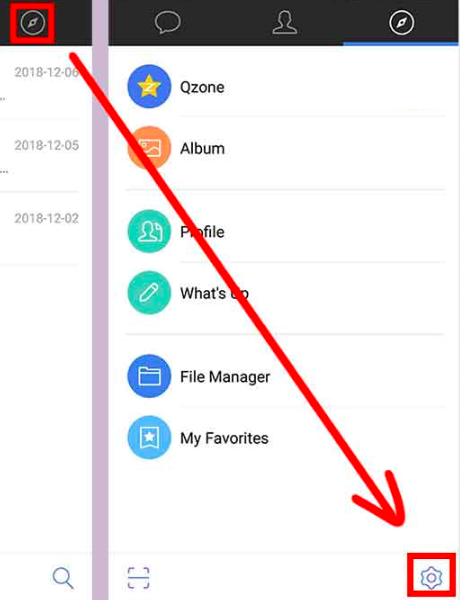
2부. Mac에서 QQ 캐시를 지우는 빠른 방법
한동안 Mac 시스템의 소프트웨어나 기타 구성 요소를 사용하지 않은 경우 다음을 사용할 수 있습니다. iMyMac PowerMyMac 컴퓨터에서 삭제하려면
PowerMyMac을 사용하면 Mac에서 QQ 캐시를 지우거나 지우는 방법을 알아낼 수 있는 좋은 기회가 있습니다. 이에 대한 직접적인 결과로 귀하는 더 많은 데이터 저장 용량을 이용할 수 있게 됩니다. 프로세스를 단계별로 안내하는 PowerMyMac 정크 클리너를 사용하면 Mac에서 QQ 캐시를 간단하고 신속하게 지울 수 있습니다.
- Mac에서 PowerMyMac을 실행하고 주사 프로그램 메뉴에서 다음 항목을 검색합니다. 과도한 양의 자발적인 기억을 활용 (램). 둘째, 중요하지 않은 파일을 살펴보세요.
- 평가가 끝나면, 골라 더 이상 필요하지 않은 모든 응용 프로그램 파일을 컴퓨터에서 삭제하세요.
- 제거하려는 항목을 선택하십시오. 모두를 선택하면 모든 것이 한 번에 제거됩니다.
- "를 선택하여CLEAN"를 다시 한 번 옵션에서 선택하면 원하지 않는 데이터를 즉시 삭제할 수 있습니다. "라는 알림이 표시됩니다.청소 완료"가 청소가 완료되면 표시됩니다. 스토리지에서 액세스할 수 있는 컴퓨터 공간의 전체 크기와 현재 사용 중인 RAM의 크기도 표시됩니다.

3부. Tencent QQ 캐시 수동 제거
캐시는 Mac에서 웹 사이트를 로드하는 속도를 향상시키도록 설계되었지만 이로 인해 상황이 더욱 악화되는 경우도 있습니다. 예를 들어 Mac이 데이터를 저장한 후 페이지가 업데이트된 경우 모든 브라우저는 페이지의 오래된 캐시 버전을 계속 표시합니다. 일부 웹사이트는 캐시가 최신 상태가 아니기 때문에 느리게 작동할 수 있습니다. QQ 캐시를 지우려면 다음 절차를 따르십시오.
- 먼저 Mac에서 QQ를 시작한 다음 "설정" 버튼을 선택하여 로그인 화면 전체에서 드롭다운 메뉴에 액세스합니다.
- 다음 단계는 '시스템 설치", 이어서 "기본 설정""파일 관리"및"즉시 삭제".
- 수많은 스캔 캐시 파일을 확인하는 경우 특정 기간이 필요합니다.
- 스캔 후 "를 클릭하면 됩니다.모두 삭제"를 선택하고 캐시를 지웁니다. 또한 다음과 같은 작업도 수행할 수 있습니다. 고르다 QQ 생성 데이터 파일을 자동으로 삭제하는 설정입니다.
- "를 클릭하면모두 삭제" 시간이 좀 걸릴 수 있어요.
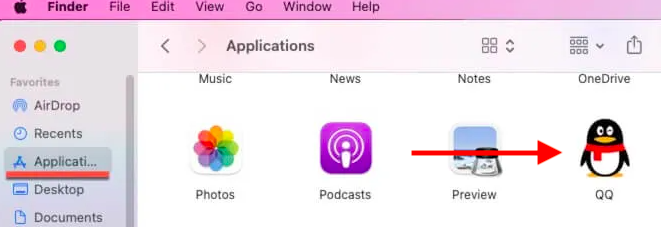
Mac에서 애플리케이션 캐시를 수동으로 지우려면 다음 방법을 수행해야 합니다. 예를 들어, QQ 캐시를 지우려면:
- 실행 파인더 선택하고 Go 폴더를 방문하려면
- 엔터 버튼 명령
/Library/Caches. - 문제가 발생할까 봐 걱정된다면 파일을 백업해 두세요.
- 디렉터리는 유지하되 각 파일로 이동하여 각 디렉터리 내의 파일을 삭제합니다.
4 부. 결론
Mac은 물론 시스템 전체가 캐시 데이터를 통해 엄청난 이점을 얻지만, 시간이 지남에 따라 캐시 데이터가 축적되어 Mac 속도가 저하되고 저장 공간도 점점 더 많이 사용하게 될 수 있습니다. 이 가이드가 귀하가 원하는 모든 것, 그리고 더 많은 것을 제공하였기를 바랍니다. QQ 캐시 지우기 손실된 기가바이트의 저장 공간을 복구합니다.
가장 좋은 점은 PowerMyMac과 같은 자동화된 캐시 클리너를 사용하여 컴퓨터에서 게임을 하는 것처럼 간단하게 캐시를 지우는 방법도 보여주었다는 것입니다. 다음과 같은 다른 소프트웨어가 있는 경우 캐시를 지워야 하는 Photoshop, 청소 과정을 더 쉽고 빠르게 만들기 위해 이를 사용해 보세요.



